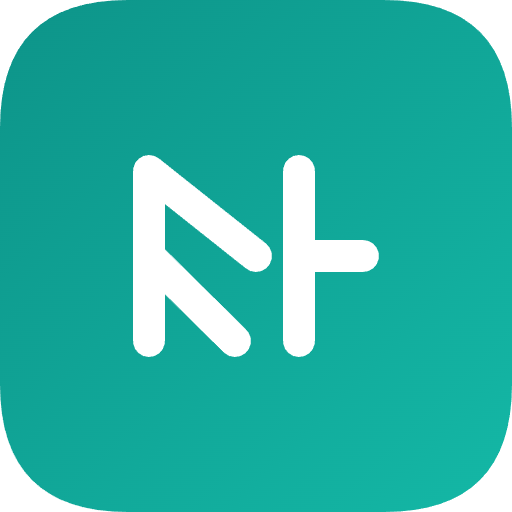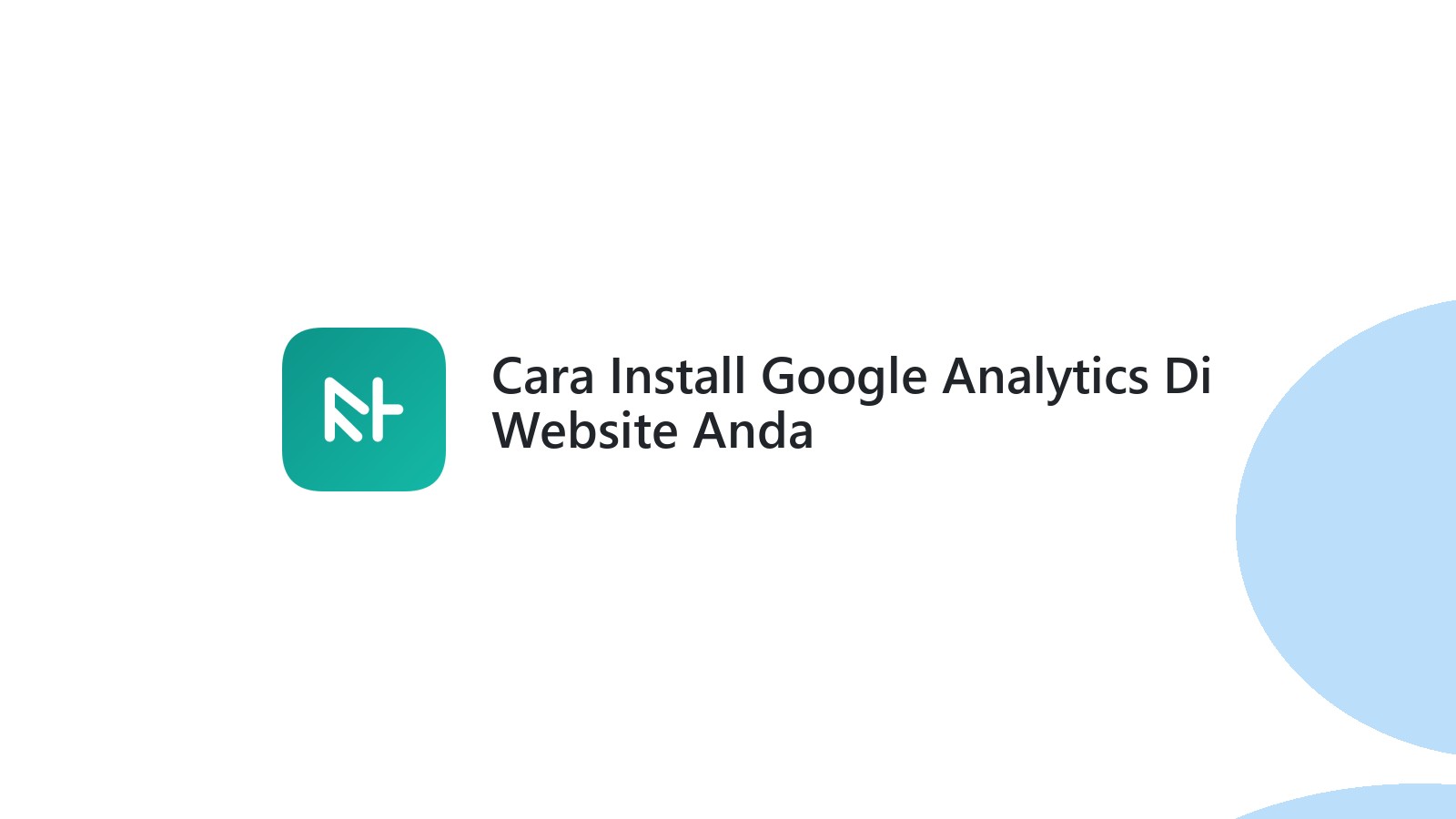
Table of Contents
▼Pernah nggak sih penasaran, siapa aja ya yang mampir ke website kita? Kayak lagi punya toko, tapi nggak tau berapa banyak orang yang sekadar lihat-lihat, berapa yang beneran tertarik, dan berapa yang akhirnya beli. Nah, di dunia online, Google Analytics itu ibarat CCTV dan kasir yang digabung jadi satu!
Banyak pemilik website merasa kesulitan memahami data pengunjung. Padahal, data ini krusial banget buat meningkatkan performa website, lho. Bayangin, tanpa data, kita kayak nyetir mobil malam-malam tanpa lampu. Nggak tau arah, nabrak sana-sini.
Tenang, nggak perlu pusing! Di artikel ini, kita bakal kupas tuntas cara install Google Analytics di website Anda dengan cara yang paling mudah dan praktis. Dijamin, setelah baca ini, Anda bisa langsung pasang dan mulai memantau website kesayangan Anda! Kita akan membahas langkah demi langkah, mulai dari membuat akun, mengambil kode tracking, sampai memverifikasi instalasi. Siap? Yuk, mulai!
Mengapa Google Analytics Penting untuk Website Anda?
Sebelum kita membahas teknis cara install Google Analytics di website Anda, penting untuk memahami dulu kenapa alat ini begitu krusial. Google Analytics bukan sekadar alat pengumpul data, tapi juga sumber informasi berharga yang bisa membantu Anda mengambil keputusan bisnis yang lebih cerdas.
Memahami Perilaku Pengunjung Website
Google Analytics memungkinkan Anda untuk melihat bagaimana pengunjung berinteraksi dengan website Anda. Anda bisa mengetahui:
- Jumlah pengunjung: Berapa banyak orang yang mengunjungi website Anda setiap hari, minggu, atau bulan.
- Sumber trafik: Dari mana pengunjung berasal (misalnya, dari mesin pencari, media sosial, atau referral website).
- Halaman yang paling populer: Halaman mana yang paling banyak dikunjungi dan halaman mana yang kurang diminati.
- Waktu yang dihabiskan di website: Berapa lama pengunjung menghabiskan waktu di website Anda.
- Bounce rate: Persentase pengunjung yang meninggalkan website Anda setelah hanya melihat satu halaman.
- Konversi: Berapa banyak pengunjung yang melakukan tindakan yang Anda inginkan (misalnya, mengisi formulir, membeli produk, atau berlangganan newsletter).
Dengan memahami perilaku pengunjung, Anda bisa mengidentifikasi area mana yang perlu ditingkatkan di website Anda. Misalnya, jika Anda melihat bahwa bounce rate tinggi di halaman tertentu, Anda bisa mencoba memperbaiki konten atau desain halaman tersebut.
Mengukur Efektivitas Kampanye Pemasaran
Google Analytics juga bisa membantu Anda mengukur efektivitas kampanye pemasaran Anda. Anda bisa melacak dari mana pengunjung berasal dan bagaimana mereka berinteraksi dengan website Anda setelah mengklik iklan atau tautan dari media sosial.
Dengan melacak konversi, Anda bisa mengetahui kampanye pemasaran mana yang paling efektif dan kampanye mana yang perlu dioptimalkan. Informasi ini sangat berharga untuk mengalokasikan anggaran pemasaran Anda dengan lebih efisien.
Meningkatkan SEO Website
Google Analytics memberikan wawasan berharga tentang kata kunci yang digunakan pengunjung untuk menemukan website Anda. Informasi ini bisa membantu Anda mengoptimalkan konten website Anda untuk mesin pencari (SEO).
Dengan mengetahui kata kunci yang paling relevan, Anda bisa membuat konten yang lebih relevan dan menarik bagi pengunjung. Anda juga bisa menggunakan kata kunci tersebut dalam judul, deskripsi, dan tag alt gambar untuk meningkatkan peringkat website Anda di hasil pencarian.
Langkah Demi Langkah: Cara Install Google Analytics di Website Anda
Oke, sekarang kita masuk ke bagian yang paling penting: cara install Google Analytics di website Anda. Jangan khawatir, prosesnya nggak serumit yang dibayangkan kok. Ikuti langkah-langkah berikut ini:
1. Membuat Akun Google Analytics
Langkah pertama adalah membuat akun Google Analytics. Jika Anda sudah memiliki akun Google (misalnya, untuk Gmail atau YouTube), Anda bisa langsung menggunakannya. Jika belum, Anda perlu membuat akun terlebih dahulu.
- Buka situs web Google Analytics (https://analytics.google.com/).
- Klik tombol "Mulai mengukur".
- Masuk dengan akun Google Anda.
- Ikuti petunjuk untuk membuat akun Google Analytics baru. Anda akan diminta untuk memberikan nama akun, nama properti (website Anda), dan zona waktu.
2. Mendapatkan Kode Tracking Google Analytics
Setelah membuat akun, Anda perlu mendapatkan kode tracking Google Analytics. Kode ini adalah potongan kode JavaScript yang perlu Anda tambahkan ke setiap halaman website Anda.
- Di akun Google Analytics Anda, klik "Admin" di bagian bawah menu sebelah kiri.
- Di kolom "Properti", klik "Aliran Data".
- Pilih website Anda.
- Anda akan melihat "ID Pengukuran" dan "Tag situs Global (gtag.js)". Salin kode "Tag situs Global (gtag.js)". Kode ini adalah kode tracking Google Analytics Anda.
3. Menambahkan Kode Tracking ke Website Anda
Ini adalah langkah paling krusial dalam cara install Google Analytics di website Anda. Ada beberapa cara untuk menambahkan kode tracking ke website Anda, tergantung pada platform yang Anda gunakan.
- WordPress:
- Anda bisa menggunakan plugin Google Analytics seperti "MonsterInsights" atau "GA Google Analytics". Plugin ini akan memudahkan Anda untuk menambahkan kode tracking tanpa perlu mengedit kode website Anda secara manual.
- Atau, Anda bisa menambahkan kode tracking langsung ke file
header.phptema WordPress Anda. Caranya, buka "Tampilan" > "Editor Tema" > pilih fileheader.php> tempelkan kode tracking tepat sebelum tag</head>.
- Website HTML:
- Buka file HTML setiap halaman website Anda.
- Tempelkan kode tracking tepat sebelum tag
</head>.
- Platform Lainnya:
- Cari dokumentasi platform Anda untuk mengetahui cara menambahkan kode tracking Google Analytics. Biasanya, ada bagian khusus untuk menambahkan kode pelacakan atau kode pihak ketiga.
Penting: Pastikan Anda menambahkan kode tracking ke setiap halaman website Anda agar Google Analytics dapat melacak semua pengunjung.
4. Memverifikasi Instalasi Google Analytics
Setelah menambahkan kode tracking, Anda perlu memverifikasi bahwa instalasi Google Analytics Anda berhasil.
- Di akun Google Analytics Anda, klik "Laporan" di bagian bawah menu sebelah kiri.
- Klik "Waktu Nyata" > "Gambaran Umum".
- Buka website Anda di tab browser yang lain.
- Jika instalasi berhasil, Anda akan melihat aktivitas Anda di laporan "Waktu Nyata".
Jika Anda tidak melihat aktivitas apa pun, periksa kembali kode tracking Anda dan pastikan Anda telah menambahkannya ke setiap halaman website Anda. Mungkin ada kesalahan ketik atau masalah lain yang perlu diperbaiki.
Tips dan Trik Optimasi Google Analytics
Setelah berhasil melakukan cara install Google Analytics di website Anda, jangan berhenti di situ! Ada banyak hal yang bisa Anda lakukan untuk mengoptimalkan penggunaan Google Analytics dan mendapatkan wawasan yang lebih mendalam.
Mengatur Sasaran (Goals)
Sasaran (Goals) adalah tindakan spesifik yang ingin Anda lacak di website Anda, seperti mengisi formulir kontak, membeli produk, atau berlangganan newsletter. Dengan mengatur sasaran, Anda bisa mengukur keberhasilan website Anda dalam mencapai tujuan bisnis Anda.
- Di akun Google Analytics Anda, klik "Admin" di bagian bawah menu sebelah kiri.
- Di kolom "Tampilan", klik "Sasaran".
- Klik "+ SASARAN BARU".
- Pilih template sasaran atau buat sasaran khusus.
- Ikuti petunjuk untuk mengkonfigurasi sasaran Anda.
Membuat Segmen (Segments)
Segmen (Segments) memungkinkan Anda untuk membagi data Google Analytics Anda menjadi kelompok yang lebih kecil berdasarkan karakteristik tertentu, seperti demografi, perilaku, atau sumber trafik. Dengan menggunakan segmen, Anda bisa menganalisis data Anda dengan lebih mendalam dan mengidentifikasi tren yang mungkin tidak terlihat jika Anda hanya melihat data secara keseluruhan.
- Di akun Google Analytics Anda, buka laporan apa pun.
- Klik "+ Tambahkan Segmen".
- Pilih segmen yang sudah ada atau buat segmen baru.
- Konfigurasi segmen Anda berdasarkan kriteria yang Anda inginkan.
Menggunakan Dasbor (Dashboards)
Dasbor (Dashboards) memungkinkan Anda untuk membuat tampilan ringkasan data Google Analytics Anda yang paling penting. Anda bisa menambahkan widget untuk menampilkan berbagai metrik, seperti jumlah pengunjung, sumber trafik, atau konversi. Dengan menggunakan dasbor, Anda bisa dengan cepat melihat performa website Anda dan mengidentifikasi area mana yang perlu diperhatikan.
- Di akun Google Analytics Anda, klik "Kustomisasi" > "Dasbor".
- Klik "+ Buat".
- Pilih template dasbor atau buat dasbor kosong.
- Tambahkan widget ke dasbor Anda untuk menampilkan metrik yang Anda inginkan.
Integrasi dengan Google Search Console
Integrasikan Google Analytics dengan Google Search Console untuk mendapatkan wawasan yang lebih lengkap tentang performa website Anda di hasil pencarian Google. Anda bisa melihat kata kunci yang digunakan pengunjung untuk menemukan website Anda, posisi rata-rata website Anda di hasil pencarian, dan jumlah klik yang Anda dapatkan dari hasil pencarian.
- Di akun Google Analytics Anda, klik "Admin" di bagian bawah menu sebelah kiri.
- Di kolom "Properti", klik "Setelan Properti".
- Scroll ke bawah ke bagian "Search Console".
- Klik "Sesuaikan Search Console".
- Pilih website Anda di Google Search Console.
Memantau Laporan Secara Teratur
Setelah cara install Google Analytics di website Anda selesai dan Anda sudah mengkonfigurasi semuanya, jangan lupa untuk memantau laporan Google Analytics Anda secara teratur. Luangkan waktu setiap minggu atau bulan untuk menganalisis data Anda dan mengidentifikasi tren atau masalah yang perlu diperhatikan.
Dengan memantau laporan secara teratur, Anda bisa mengambil tindakan yang diperlukan untuk meningkatkan performa website Anda dan mencapai tujuan bisnis Anda.
Pentingnya Website yang Profesional dan Terukur
Setelah memahami pentingnya Google Analytics, Anda mungkin menyadari bahwa website yang profesional dan terukur adalah kunci kesuksesan online. Website yang dirancang dengan baik, mudah dinavigasi, dan dioptimalkan untuk mesin pencari akan menarik lebih banyak pengunjung dan meningkatkan konversi.
Jika Anda belum memiliki website atau ingin meningkatkan kualitas website Anda, pertimbangkan untuk menggunakan jasa pembuatan website profesional. Salah satu penyedia jasa yang bisa Anda pertimbangkan adalah KerjaKode.com. Mereka menawarkan solusi website yang lengkap dan terukur, termasuk integrasi dengan Google Analytics dan optimasi SEO. Selain itu, bagi yang baru memulai website, pastikan untuk menerapkan Cara Install Google Analytics di Website Anda agar performa website dapat diukur dengan baik.
Kesimpulan
Nah, itu dia panduan lengkap tentang cara install Google Analytics di website Anda. Sekarang Anda sudah tahu betapa pentingnya Google Analytics untuk memahami perilaku pengunjung, mengukur efektivitas kampanye pemasaran, dan meningkatkan SEO website.
Ingat, data adalah kunci! Dengan memanfaatkan Google Analytics, Anda bisa membuat keputusan yang lebih cerdas dan meningkatkan performa website Anda secara signifikan. Jangan ragu untuk bereksperimen dengan fitur-fitur Google Analytics dan mencari tahu apa yang paling efektif untuk website Anda.
Apakah Anda punya pengalaman menarik dengan Google Analytics? Atau mungkin ada pertanyaan lain seputar cara install Google Analytics di website Anda? Jangan ragu untuk berbagi di kolom komentar di bawah ini! Mari berdiskusi dan saling belajar! Dan jangan lupa untuk selalu memantau Cara Install Google Analytics di Website Anda agar tetap relevan.
FAQ (Frequently Asked Questions)
Berikut adalah beberapa pertanyaan yang sering diajukan tentang Google Analytics:
1. Apakah Google Analytics gratis?
Ya, Google Analytics adalah alat gratis yang bisa digunakan oleh siapa saja yang memiliki website. Namun, ada juga versi berbayar (Google Analytics 360) yang menawarkan fitur yang lebih canggih dan dukungan yang lebih baik.
2. Apakah saya perlu pengetahuan teknis untuk menggunakan Google Analytics?
Tidak sepenuhnya. Meskipun ada beberapa aspek teknis (seperti menambahkan kode tracking), sebagian besar fitur Google Analytics mudah digunakan dan dipahami. Ada banyak tutorial dan sumber daya online yang bisa membantu Anda mempelajari cara menggunakan Google Analytics.
3. Bagaimana cara melindungi privasi pengguna saat menggunakan Google Analytics?
Google Analytics mengumpulkan data anonim tentang pengunjung website. Namun, Anda tetap perlu memastikan bahwa Anda mematuhi peraturan privasi yang berlaku, seperti GDPR dan CCPA. Anda bisa melakukan ini dengan mengaktifkan fitur anonimisasi IP dan memberikan informasi yang jelas tentang penggunaan Google Analytics di kebijakan privasi website Anda. Selain itu, jangan lupa untuk menerapkan Cara Install Google Analytics di Website Anda dengan benar agar data yang dikumpulkan akurat dan relevan.